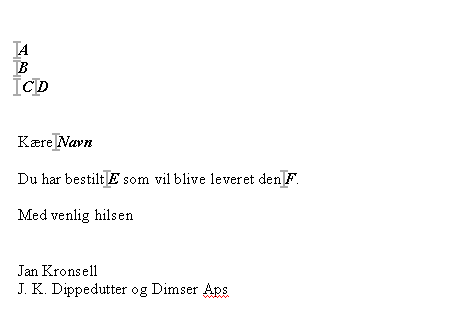
I en tidligere artikel, har jeg beskrevet hvordan man kan oprette enkelte dokumenter i Word med data fra Excel, se Data i Excel, Brev i Word. Her vil jeg give en metode, hvor man kan lave noget, der minder om brevfletning.
Løsningen henter data fra Excel og "fletter" ind i Word, hver række i Excel danner sit eget dokumenti. Disse dokumenter udskrives enkeltvis og gemmes som separate filer med et navn der hentes i A-kolonnen i regnearket, suppleret med dato- og tidsstempel. Word vises ikke, men der vises en meddelelse, når fletningen er tilendebragt. Dokumenterne gemmes i en mappe (i eksemplet C:\Test), men dette kan naturligvis ændres. Mappen skal dog være oprettet; i modsat fald virker funktionen ikke korrekt. Et færdigt eksempel på den sidste løsning kan findes under Excel, Færdige eksempler.
Løsningen er baseret på brugen af en skabelon med indsatte bogmærker i Word.
IFor at eksemplet skal virker, skal der sættes en reference til Words objekt bibliotek under Tools - References i VBA Editoren.
Først oprettes en Word skabelon med den faste tekst, der skal være i dokumentet. På de steder, hvor der skal overføres information fra regnearket, skal der indsættes bogmærker. Bogmærkerne er vist med "gråt" i eksemplet herunder.
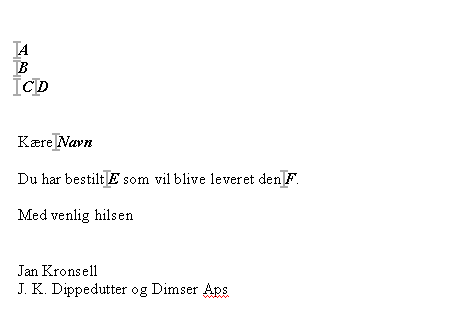
I eksemplet herover ses den skabelon, som er er brugt i begge eksempler her. Bogstaverne A, B, C, D, E samt ordet Navn (alle skrevet med Fed og Kursiv), navnene på de pågældende bogmærker. Disse navnee optræder naturligvis ikke i den "rigtige" skabelon. Færdigflettet kunne det se således ud:
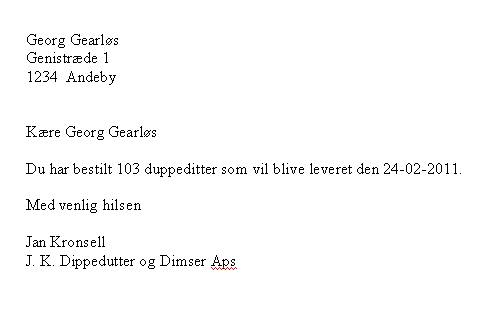
Bogmærkerne er her navngivet A til E og Navn. A til E repræsenterer de kolonner i Excel, som den ppågældende information kommer fra. Navn repræsenterer i dette tilfælde samme værdi som står i A-kolonnen. Dette skyldes del af Word ikke kan have det samme bogmærke stående to steder i dokumentet i modsætning til flettefelter, og dels at variablen navn også bruges andre steder i koden.
Når skabelonen er færdig skal den gemmes i det "almindelige" skabelonbibliotek. I eksemplet under Færdige Eksempler, har jeg kaldt skabelonen Flet.dot, men den kan hedde hvad som helst.
Bogmærkenavnene kunne have været oprettet på en måde, som ville gøre koden nemmere at skrive. Fx kunne jeg have kaldt dem B1, B2, B3 og så fremdeles, hvilket ville have gjort det muligt at loope igennem dem. Imidlertid gør den anvendte metode det nemt at overskud, hvor teksten fra kolonne A skal stå, hvor teksten fra kolonne B skal stå osv.
Regnarket som er brugt i eksemplet, ser således ud:
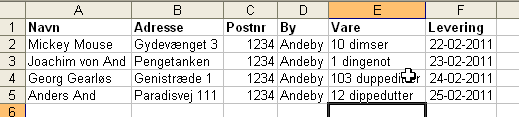
Den øverste række er anvendt til overskrifter og skal naturligvis ikke flettes med. Navn, adresse, postnummer og by står altid i kolonnerne A til og med D. Derefter kan der være så mange kolonner som nødvendigt, med information, der skal overføres til regnearket. Her er det E og F kolonnerne, der anvendes til dette formål. Den nedenstående kode er konstrueret sådan, at en tom celle A-kolonnen medfører at fletningen afbrydes. Rækker der skal flettes med, skal altså stå i umiddelbar rækkefølge i forhold til hinanden uden tomme rækker i mellem.
Dette eksempel illustrerer en kode, som "arbejder i baggrunden". Det vil sige at Word bliver ikke vist på skærmen. For hver række i Excel-regnearket, oprettes et nyt dokument, som udskrives og gemmes. Når alle dokumenter er genereret vises en meddelelsesboks:
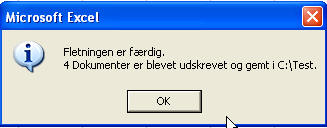
Koden til funktionen vises her kommenteret, men ellers uden yderligere kommentarer. Er du i tvivl om enkelte elementer, kan du med fordel læse artikelserien om Programmering. Husk at sætte en reference til Word objekt bibliotek, ellers virker det ikke.
Sub Flet()
' Der erklæres variable til
Word-objektet, modtagernavn og til en dokumenttæller
Dim Wdapp As Object
Dim Navn As String
Dim Counter As Integer
' Her undersøges om
Word allerede er startet, i modsat fald startes programmet
On Error Resume Next
Set Wdapp = GetObject(, "Word.application")
If Err.Number <> 0 Then
Set Wdapp = CreateObject("Word.Application")
End If
' De følgende linjer
looper gennem rækkerne i regnearket
For Each c In Range("A2:A20")
' Der tilføjes et nyt
dokument baseret på skabelonen flet.dot
Wdapp.Documents.Add "flet.dot"
' Hvis A-kolonnen er
tom i en given række stoppes løkken
If c.Value = "" Then
Exit For
' Ellers fortsættes
løkken med at gennemse dokumentet for bogmærker og indsætte tekst
' fra regnearket
Else
' Først tildeles
variablen Navn en værdi fra den aktuelle rækkes A-kolonne
Navn = c.Value
' Bogmærket A søges
frem
Wdapp.Selection.Goto What:=wdGoToBookmark, Name:="A"
' Indholdet af
A-kolonnen i aktuel række, overføres til dokumentet ved bogmærket
Wdapp.Selection.TypeText Text:=Range("A" & c.Row).Value
'Denne sekvens gentages
for alle bogmærkers vedkommende
Wdapp.Selection.Goto What:=wdGoToBookmark, Name:="B"
Wdapp.Selection.TypeText Text:=Range("B" & c.Row).Text
Wdapp.Selection.Goto What:=wdGoToBookmark, Name:="C"
Wdapp.Selection.TypeText Text:=Range("C" & c.Row).Text
Wdapp.Selection.Goto What:=wdGoToBookmark, Name:="D"
Wdapp.Selection.TypeText Text:=Range("D" & c.Row).Text
Wdapp.Selection.Goto What:=wdGoToBookmark, Name:="Navn"
Wdapp.Selection.TypeText Text:=Range("A" & c.Row).Text
Wdapp.Selection.Goto What:=wdGoToBookmark, Name:="E"
Wdapp.Selection.TypeText Text:=Range("E" & c.Row).Text
Wdapp.Selection.Goto What:=wdGoToBookmark, Name:="F"
Wdapp.Selection.TypeText Text:=Range("F" & c.Row).Text
' Når dokumentet er
færdigflettet skal det printes ud
Wdapp.ActiveDocument.PrintOut
' Nu skal dokumentet
gemmes, så vi skal have genereret et navn. Dette skal bestå af indholdet fra
' A-kolonnen suppleret med dato og tidsstempel. Da værdien af funktionen Time
vil blive returneret
' som fx 23:45, kan dette ikke indgå i et filnavn, som ikke tillader kolon.
Derfor omformatteres
' dato og tid til noget, der kan gemmes
Navn = Navn & " " & Format(Date + Time, "dd-mm-yy hh.mm")
' Så gemmes dokumentet
Wdapp.ActiveDocument.SaveAs Filename:="C:\test\" & Navn & ".doc"
' Og dokumentet lukkes
Wdapp.ActiveDocument.Close
'Tælleren tæller
dokumentet
Counter = Counter + 1
' If-sætningen afsluttes
End If
' Der loopes til næste
række i Excelfilen
Next c
'Når alle dokumenter er
udskrevet og gemt vises en meddelelsesboks
MsgBox "Fletningen er færdig." & vbCrLf & Counter & " Dokumenter er blevet
udskrevet og gemt i C:\Test.", _
vbOKOnly + vbInformation
' Vi fortæller systemet
at vi ikke vil se Word på skærmen
Wdapp.Visible = False
' Og lukker Word ned
Wdapp.Quit
'Til sidst tømmes
objektvariablen for at frigive plads i arbejdshukommelsen
Set Wdapp = Nothing
End Sub
Som tidligere omtalt, kan et eksempel på et regneark med denne kode og tilhørende Word-skabelon findes under Færdige Eksempler.
- Til top
-
- Tilbage til makroer -
- Tilbage til Excel -